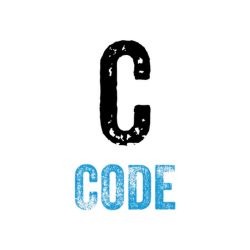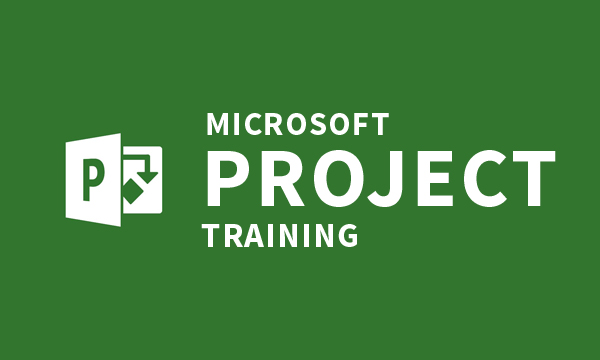Khóa học MS Project Professional 2016/2019
MS Project là gì? Hướng dẫn sử dụng Microsoft Project chi tiết Với Microsoft Project, các doanh nghiệp có thể dễ dàng xây dựng, theo dõi cũng như phân chia công việc trong dự án. Sự linh hoạt cho phép …
Overview
MS Project là gì? Hướng dẫn sử dụng Microsoft Project chi tiết
Với Microsoft Project, các doanh nghiệp có thể dễ dàng xây dựng, theo dõi cũng như phân chia công việc trong dự án. Sự linh hoạt cho phép người sử dụng xác định được các yếu tố như nguồn nhân lực, thời gian và tài nguyên cần thiết. Nắm rõ cách sử dụng Microsoft Project, người dùng sẽ tối ưu hoá thời gian làm việc mà vẫn đảm bảo tiến độ.
Hiện nay, nhiều doanh nghiệp lựa chọn các giải pháp số để kiểm soát chất lượng và nâng cao hiệu suất làm việc của nhân viên. Trong đó, Microsoft Project được ứng dụng nhiều để quản lý cũng như theo dõi dự án hiệu quả. Vậy Microsoft Project là gì? Hãy cùng FPT Smart Cloud tìm hiểu về công cụ này cũng như tham khảo hướng dẫn sử dụng Microsoft Project ngay dưới đây.
Thông tin cơ bản về Microsoft Project
Dưới đây là những thông tin cơ bản mà người dùng cần biết trước khi tìm hiểu hướng dẫn sử dụng Microsoft Project.
Microsoft Project là gì?
Project là ứng dụng được phát triển bởi Microsoft với mục tiêu hỗ trợ quản lý, xây dựng lịch trình và phân bổ tài nguyên cho các dự án. Bên cạnh đó, ứng dụng này cũng hỗ trợ xác định, sắp xếp các nhiệm vụ theo thứ tự.
Mục đích hoạt động của phần mềm MS Project
Microsoft Project được phát triển với mục đích cung cấp giải pháp toàn diện cho quản lý dự án, cụ thể:
- Xác định mục tiêu và phạm vi hoạt động của dự án.
- Xây dựng lịch trình.
- Quản lý ngân sách và tài nguyên sử dụng.
- Phát triển phương án dự phòng.
- Theo dõi tiến trình.
- Phân tích, đánh giá tài chính.
- Tối ưu hóa quy trình làm việc.
Ai nên sử dụng Microsoft Project?
Microsoft Project là ứng dụng quản lý dự án đa năng được thiết kế để phục vụ nhiều đối tượng, bao gồm:
- Doanh nghiệp: Các doanh nghiệp đang thực hiện hoặc lên kế hoạch triển khai dự án sẽ tận dụng Microsoft Project để quản lý và theo dõi tiến trình công việc, tài nguyên và ngân sách.
- Phòng PMO (Project Management Office): PMO là bộ phận trong tổ chức chịu trách nhiệm quản lý và theo dõi các dự án trong toàn bộ công ty. Microsoft Project là công cụ hữu ích để tạo ra quy trình thống nhất để quản lý và theo dõi dự án trên cấp tổ chức.
- Nhân sự lên tiến độ dự án: Những người này đảm bảo tiến độ của công việc đúng thời hạn có thể sử dụng Project như một công cụ hỗ trợ.
Cơ sở dữ liệu của MS Project
Microsoft Project lưu trữ toàn bộ thông tin liên quan đến dự án trong cơ sở dữ liệu của ứng dụng. Sau đó, công cụ này sẽ sử dụng thông tin để lập kế hoạch, tính toán, lên lịch biểu, đánh giá chi phí và các yếu tố khác. Càng có nhiều thông tin chi tiết, kế hoạch dự án sẽ chính xác và đáng tin cậy hơn.
Microsoft Project tự động tính toán và hiển thị kết quả ngay lập tức dựa trên thông tin liên quan dự án. Dữ liệu lưu trữ dưới dạng các trường thông tin khác nhau. Điều này giúp người dùng dễ dàng theo dõi và điều chỉnh các khía cạnh hiệu quả.
Yêu cầu kỹ thuật trước khi tải MS Project
Để cài đặt Microsoft Project, thiết bị cần đảm bảo những yêu cầu kỹ thuật sau:
- Bộ vi xử lý: Bộ vi xử lý có tốc độ ít nhất 1 GHz hoặc cao hơn (hỗ trợ cho phiên bản 32bit và 64bit công nghệ SSE2).
- Hệ điều hành: Windows 7, Windows 8, Windows 10, Windows Server 2008 R2, Windows Server 2012 R2, Windows Server 2012.
- RAM: Tối thiểu 1GB RAM (phiên bản 32bit) và tối thiểu 2GB RAM (phiên bản 64bit).
- Ổ cứng: Tối thiểu 3GB lưu trữ dữ liệu.
- Phân giải màn hình: Tối thiểu 1024 x 768 pixel.
- Màn hình cảm ứng: Tính năng cảm ứng được tối ưu hoá cho Win 8 trở lên.
- Kết nối mạng Internet: Để sử dụng các tính năng liên quan và tương tác mạng, cần có kết nối Internet.
Cách tải ứng dụng Microsoft Project
Do MS Project là một thành phần của Microsoft 365 nên người dùng có thể tích hợp với các ứng dụng khác như Teams và Office 365. Ngoài ra, bạn có thể dễ dàng truy cập MS Project trực tuyến thông qua trang website: https://www.microsoft.com/vi-vn/microsoft-365/project/project-management-software.
Bên cạnh đó, thị trường hiện nay còn tồn tại nhiều trang web cung cấp các phiên bản crack của MS Project. Tuy nhiên, chúng tôi khuyên người dùng không nên sử dụng chúng. Bởi các phần mềm Project crack hầu hết là các bản lậu, mang nguy cơ nhiễm virus và malware cao cho máy tính.
Do đó, hãy đăng ký và sử dụng dịch vụ Microsoft 365 từ các nhà cung cấp uy tín để đảm bảo an toàn. Khi đăng ký dịch vụ chính hãng, cá nhân người dùng hoặc doanh nghiệp cũng được nhận hướng dẫn dùng Microsoft Project chi tiết.
Hướng dẫn sử dụng Microsoft Project chi tiết
Nếu mới bắt đầu quản lý dự án, người dùng có thể tham khảo hướng dẫn sử dụng Microsoft Project cơ bản dưới đây.
Tạo dự án mới
Để tạo một dự án mới trong Project, người sử dụng phần mềm này hãy thực hiện theo các bước sau:
Bước 1: Truy cập Microsoft Project và tạo dự án mới.
Bước 2: Chọn Project Summary Task.
Bước 3: Nhập tên và ngày bắt đầu, kết thúc của dự án.
Bước 4: Nhấp chuột vào OK để hoàn tất tạo dự án mới.
Thêm danh sách công việc mới
Mỗi dự án sẽ bao gồm các công việc như đăng ký giấy phép, lập kế hoạch, và ước tính nguồn kinh phí. Với MS Project, người dùng chỉ cần nhập danh sách công việc của dự án.
Tuy nhiên, nếu chưa biết mất bao lâu để hoàn thành công việc đó, thì ô Duration sẽ có một dấu chấm hỏi như hình. Hãy liên kết các nhiệm vụ và nhập thời gian thực hiện công việc mỗi ngày.
Thêm thời hạn cho công việc
Nhập thời hạn cho một nhiệm vụ tại cột Duration. Sau khi đã nhập thời gian thực hiện công việc thì không nên thay đổi thông tin vì Project đã tính toán và xác định dữ liệu này cho toàn bộ dự án.
Liên kết giữa các công việc
Trong các dự án, mỗi công việc đều có thứ tự thực hiện riêng. Để thể hiện sự ưu tiên, người dùng cần thiết lập liên kết giữa các công việc. Hãy chọn ra công việc tiền đề (Predecessor) để xác định công việc trước đó hoặc sử dụng nút Connect từ menu.
Ví dụ, trong trường hợp có hai công việc Create business plan và Get business license, các công việc này có thể được thực hiện cùng một lúc hoặc theo thứ tự.
Cách tổ chức công việc tương tự như khi sử dụng số hàng trong Excel. Sự thay đổi sẽ được phản ánh rõ rệt trên biểu đồ Gantt. Tuy nhiên, MS Project có thể bỏ qua các ngày cuối tuần tùy thuộc vào thiết lập lịch làm việc của người dùng.
Thêm mốc quan trọng vào dự án
Trong mỗi dự án, việc xác định mốc rất quan trọng. Điều này giúp doanh nghiệp biết được khi nào cần tập trung nguồn lực để hoàn thành dự án hiệu quả nhất. Người sử dụng MS Project có thể tạo mốc bằng cách thay đổi mục Duration thành 0 ngày. Lúc này, biểu đồ sẽ hiển thị một viên kim cương xám để đánh dấu mốc quan trọng mới tạo.
Hướng dẫn 7 bước quản lý dự án trên Project
Tới đây, có lẽ người sử dụng đã nắm rõ những hướng dẫn sử dụng Microsoft Project cơ bản. Tuy nhiên, để quản lý một dự án bằng Microsoft Project, bạn cần thực hiện 7 bước quan trọng sau:
- Chuẩn bị thông tin: Thu thập đầy đủ thông tin liên quan đến dự án, như tên, mục tiêu, người thực hiện, và tên công ty.
- Thiết lập thông tin: Sử dụng thông tin thu thập được để xây dựng lịch trình, kế hoạch làm việc, và thời gian thực hiện.
- Khai báo tài nguyên: Định rõ tất cả nguồn lực cần thiết cho dự án, bao gồm lao động, thiết bị, và nguồn kinh phí.
- Lập dự án: Tạo ra các dữ liệu để theo dõi tiến độ từng phần của dự án thông qua các bảng. Mỗi bảng thường chia thành hai vùng là vùng để nhập số liệu và vùng hiển thị tiến độ cũng như mối quan hệ giữa các công việc.
- Cập nhật tiến độ: Cập nhật thông tin về khối lượng công việc bao gồm thời điểm bắt đầu và kết thúc thực tế khi đã hoàn thành.
- Xác lập đường gấp: Đường gấp (critical path) là đường quan trọng nhất trong dự án thể hiện lịch trình từ đầu đến cuối.
- In biểu đồ và lập báo cáo: Cuối cùng, Microsoft Project cung cấp nhiều mẫu báo cáo khác nhau. Người sử dụng có thể tổng hợp và in báo cáo tổng quan của dự án. Tuy nhiên, việc chỉnh sửa trên mẫu báo cáo có sẵn khá hạn chế vì thông tin tổng kết thường được tạo tự động.
Các gói dịch vụ của MS Project
Microsoft Project cung cấp ba gói dịch vụ khác nhau để đáp ứng nhu cầu sử dụng của người dùng và doanh nghiệp:
| Gói dịch vụ | Tính năng |
| Project 1 |
|
| Project 3 |
|
| Project 5 |
|
Curriculum
Curriculum
- 2 Sections
- 30 Lessons
- Lifetime
- I. Cơ bản25
- 1.1Bài 1: Giới thiệu tổng quan17 Minutes
- 1.2Bài 2: Thiết lập cơ bản ban đầu11 Minutes
- 1.3Bài 3: Xác định thông tin & thiết lập lịch biểu cho dự án13 Minutes
- 1.4Bài 4: Bỏ ngày lễ tết ra khỏi kế hoạch dự án12 Minutes
- 1.5Bài 5: Lập danh sách các công việc của dự án29 Minutes
- 1.6Bài 6: Tạo mối liên hệ giữa các công việc12 Minutes
- 1.7Bài 7: Làm việc với Lead & Lag Time8 Minutes
- 1.8Bài 8: Các loại ràng buộc (Constraint Type)10 Minutes
- 1.9Bài 9: Cập nhật lại kế hoạch dự án khi có gián đoạn (Split Task)9 Minutes
- 1.10Bài 10: Điều chỉnh thời gian làm việc cho từng công việc cụ thể14 Minutes
- 1.11Bài 11: Tạo nguồn lực & xác định nguồn lực dự án18 Minutes
- 1.12Bài 12: Thay đổi lịch biểu cho nguồn lực (Resources)12 Minutes
- 1.13Bài 13: Phân công tài nguyên (Assign resource) cho từng công việc trong dự án8 Minutes
- 1.14Bài 14: Quản lý thời gian thực hiện công việc với Effort Driven10 Minutes
- 1.15Bài 15: Thiết lập công việc định kỳ cho dự án9 Minutes
- 1.16Bài 16: Làm việc & xác định đường Găng (Critical Path)15 Minutes
- 1.17Bài 17: Xem xét (View) kế hoạch dự án ở các dạng hiển thị khác nhau19 Minutes
- 1.18Bài 18: Làm việc với Filter-Group-Highlight13 Minutes
- 1.19Bài 19: Làm việc với baseline để kiểm soát tiến độ dự án23 Minutes
- 1.20Bài 20: So sánh các chỉ sổ hiện tại với kế hoạch (Plan vs Actual)10 Minutes
- 1.21Bài 21: Cấu hình In Ấn trong MS Project12 Minutes
- 1.22Bài 22: Lưu Trữ Kế Hoạch Dự Án Theo Định Dạng PDF & Excel15 Minutes
- 1.22Bài 23: Làm việc với Report21 Minutes
- 1.22Bài 24: Làm việc với Sort-Outline-Tables View Data10 Minutes
- 1.22Bài 25: Tổng kết khóa học – Các bước áp dụng MS Project vào dự án thực tế (END)18 Minutes
- II. Bài tập5
- 2.1Bài 1: Format Non-working Time in The Gantt Char8 Minutes
- 2.2Bài 2: How many Critical Paths can a Project have?13 Minutes
- 2.3Bài 3: Quản lý tên hiển thị trong Project Summary Task?7 Minutes
- 2.4Bài 4: Lập lịch biểu không có thời gian nghỉ trưa12 Minutes
- 2.5Bài 5: 15 việc cần làm để có một kế hoạch hiệu quả sử dụng Microsoft Project24 Minutes